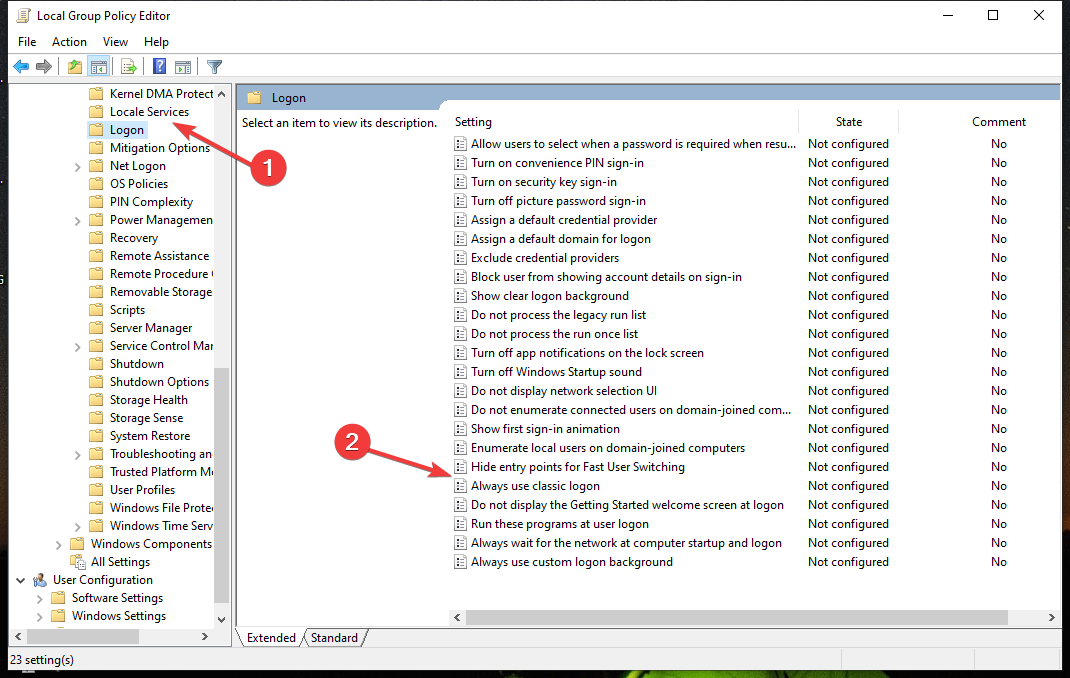ეს პროგრამა თქვენს დრაივერებს განაგრძობს მუშაობას და ამით გიცავთ კომპიუტერის ჩვეულებრივი შეცდომებისგან და აპარატურის უკმარისობისგან. შეამოწმეთ თქვენი ყველა მძღოლი ახლა 3 მარტივ ეტაპზე:
- ჩამოტვირთეთ DriverFix (დადასტურებული ჩამოტვირთვის ფაილი).
- დააჭირეთ დაიწყეთ სკანირება იპოვონ ყველა პრობლემატური მძღოლი.
- დააჭირეთ განაახლეთ დრაივერები ახალი ვერსიების მისაღებად და სისტემის გაუმართაობის თავიდან ასაცილებლად.
- DriverFix გადმოწერილია ავტორი 0 მკითხველი ამ თვეში.
ამჟამად ნაკადი საზოგადოება ყვავის, მაგრამ ზოგიერთმა მომხმარებელმა ამის შესახებ განაცხადა კომპიუტერი იძინებს ვიდეოს სტრიმინგის დროს.
როგორც ჩანს, კომპიუტერი მიდის ძილის რეჟიმში, რის გამოც სტრიმერები ვერ აკონტროლებენ მათი ნაკადის სტატუსს. ეს შეიძლება დიდი პრობლემა იყოს, რადგან თქვენ უნდა გაიღვიძოთ კომპიუტერი და ხელახლა დაიწყოთ თქვენი ნაკადი.
ჩვენ მოვახერხეთ ამ საკითხის გადასაჭრელად სახელმძღვანელოს გამოცემა, მოდით დავიწყოთ.
როგორ შევაჩეროთ კომპიუტერი სტრიმინგის დროს დაძინებას?
1. შეცვალეთ დენის პარამეტრები
- ღია Მართვის პანელი.
- აირჩიეთ ხედი დიდი ზომის ხატებით > დააჭირეთ დენის პარამეტრები.

- აირჩიეთ კომპიუტერის ძილის დროს შეცვალეთ მარცხენა სარკმელზე.

- მოწინავე დენის პარამეტრებში შესვლამდე დარწმუნდით, რომ გაქვთ ეკრანის გამორთვა და კომპიუტერი დაიძინე დაყენებულია არასდროს.
- შემდეგ შეარჩიეთ შეცვალეთ მოწინავე დენის პარამეტრები.

- გადადით ქვემოთ მულტიმედიის პარამეტრები და დააჭირეთ პლუს ნიშანს, პარამეტრების გაფართოების მიზნით.
- გაფართოება მედიის გაზიარებისას > შეცვალეთ პარამეტრი: თავიდან აიცილეთ მოჩვენებითი ძილი > დააჭირეთ კარგი.

2. ხელი შეუშალოს Windows- ს UMS- ში დაძინებას
- ღია უნივერსალური მედია სერვერის პროგრამა.
- ნავიგაცია ზოგადი კონფიგურაცია ჩანართი UMS- ში.
- შემდეგ უნდა მონიშნოთ შემდეგი ველი ხელს უშლის ვინდოუს ძილს, ქვეშ მოწინავე HTTP და სისტემის პარამეტრები და კარგი უნდა იყო წასვლა.
 ვიმედოვნებთ, რომ ჩვენი სწრაფი სახელმძღვანელო დაგეხმარებათ პრობლემის მოგვარებაში ვიდეოების ნაკადის და ძილის რეჟიმში.
ვიმედოვნებთ, რომ ჩვენი სწრაფი სახელმძღვანელო დაგეხმარებათ პრობლემის მოგვარებაში ვიდეოების ნაკადის და ძილის რეჟიმში.
როგორც ხედავთ, ეს პრობლემა საკმაოდ მარტივად გამოსწორდება და თქვენ უბრალოდ უნდა შეცვალოთ დენის პარამეტრები და არ დაუშვათ თქვენი კომპიუტერის დაძინება. თუ მოგეწონათ ეს სტატია, დატოვეთ კომენტარი ქვემოთ მოცემულ კომენტარში.
წაიკითხე ასევე:
- გაასწორონ: Windows 8, 10 თავისთავად იღვიძებს ძილისგან
- როგორ გადავწყვიტოთ ვიდეო ნაკადი პრობლემები Windows 10-ში
- შეასწორეთ: კომპიუტერი არ გამოვა ძილის რეჟიმიდან
![როგორ გამოვასწოროთ საათის შეფერხება, არ მიიღეს [სრული სახელმძღვანელო]](/f/37c2abc0c506d90095089cbad133ff23.jpg?width=300&height=460)
![შეფერხება მოხდა, თქვენმა მოწყობილობამ ვერ დააკავშირა შეცდომა [გამოსწორება]](/f/26372354ee2a700dfbe31c8af2fde34f.jpg?width=300&height=460)